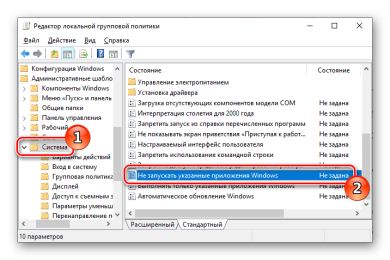Способ 1: Использование редактора реестра
1. Нажмите клавишу Windows + R, введите «regedit» и нажмите Enter.
2. Перейдите к следующему ключу реестра:
«`
HKEY_LOCAL_MACHINESOFTWAREPoliciesMicrosoftWindowsInstaller
«`
3. Найдите значение «DisableMSI» в правой панели.
4. Дважды щелкните по «DisableMSI» и установите значение «0» (ноль).
5. Нажмите «ОК» и закройте редактор реестра.
6. Перезагрузите компьютер.
Способ 2: Использование командной строки
1. Откройте командную строку от имени администратора.
2. Введите следующую команду и нажмите Enter:
«`
gpresult /r
«`
3. Прокрутите вывод и найдите политику «Установить программное обеспечение» (Install Software).
4. Посмотрите, установлено ли значение «Запрещено». Если да, перейдите к следующему шагу.
5. В командной строке введите следующую команду и нажмите Enter:
«`
gpupdate /force
«`
6. Отсоедините компьютер от сети и снова подключитесь.
7. Перезагрузите компьютер.
Способ 3: Использование редактора локальной групповой политики (для версий Pro, Enterprise и Education)
1. Нажмите клавишу Windows + R, введите «gpedit.msc» и нажмите Enter.
2. Перейдите к следующему разделу:
«`
Конфигурация компьютераАдминистративные шаблоныКомпоненты WindowsУстановщик Windows
«`
3. Найдите политику «Отключить установщик Windows» (Disable Windows Installer).
4. Дважды щелкните по политике и установите значение «Отключено».
5. Нажмите «ОК» и закройте редактор локальной групповой политики.
6. Перезагрузите компьютер.